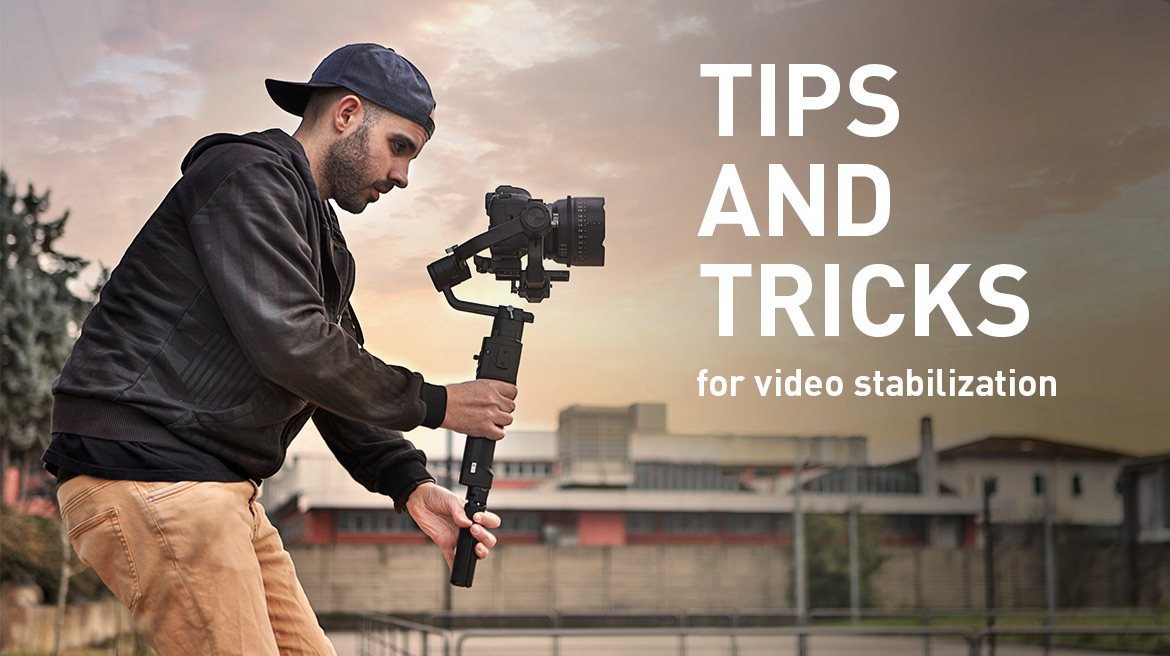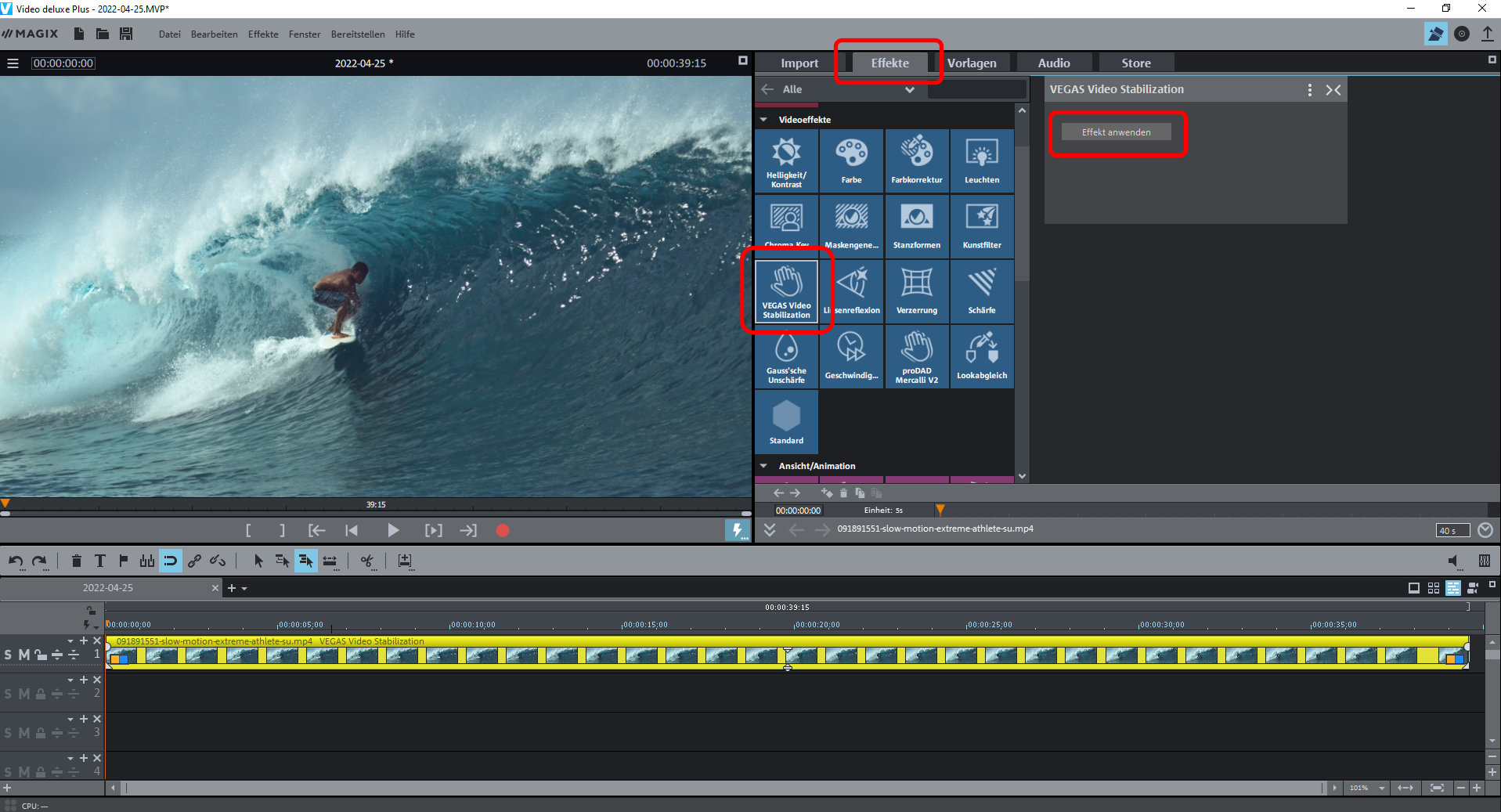Comment apparaissent les tremblements dans les vidéos ?
Les vidéos prises à la main sans trépied sont souvent floues. En effet, chaque secousse se répercute directement sur l'image. Les appareils petits et légers comme les smartphones, les action-cams et les caméscopes favorisent particulièrement les mouvements. Ceux-ci donnent certes un aspect authentique, mais ils détournent généralement l'attention du contenu.
Comment les éviter ? Dans la mesure du possible, utilisez un trépied afin de garantir une image stable dès le tournage. Si vous n'avez pas de trépied sous la main, améliorez vos vidéos a posteriori sur l'ordinateur avec un logiciel de stabilisation.
Stabiliser des vidéos a posteriori est particulièrement judicieux lorsque vous enregistrez en tenant votre appareil à la main. Pour une vidéo de mariage, il est presque toujours possible d'utiliser un trépied. Cependant, les tremblements sont inévitables lorsque l'on filme des sujets en mouvement, par exemple depuis une voiture, un avion ou un bateau. En filmant à l'aide d'une action-cam ou dans des conditions particulières, par exemple des vidéos 360° sous l'eau, on obtient souvent des séquences floues. Il est difficile d'éviter les tremblements, en particulier en zoomant ou en filmant à partir d'un angle de vue particulier.
Mais ce n'est pas un problème si on dispose d'un bon logiciel de stabilisation d'image. Avec ce dernier, vous pouvez éliminer les tremblements pour garantir une vidéo stable. Le principe de la stabilisation d'image : tout d'abord, l'image est zoomée. La marge qui est créée aux bords sera utilisée pour la stabilisation. Ensuite, les mouvements de l'image sont analysés et automatiquement égalisés par le logiciel. L'extrait d'image zoomé est alors déplacé dans le sens opposé. Vous obtiendrez une image finale à l'aspect stable et professionnel.
Ce procédé est étonnamment efficace. Il n'y a aucune perte de qualité, à l'exception du zoom qui coupe de petites zones au bord de l'image. Pour vous en tant que vidéaste, une stabilisation d'image fiable vous permet de filmer à main levée sans que vous ayez à vous soucier du reste. Les mouvements involontaires de la caméra pourront être supprimés plus tard sur le PC lors de la postproduction.
Cependant, cette méthode a ses limites : si la caméra tremble fortement par inadvertance, par exemple parce que vous avez heurté quelque chose en filmant, même le meilleur logiciel ne pourra rien faire. Soit vous laissez la secousse dans le film, soit vous la couperez plus tard manuellement. La stabilisation d'image est donc utile pour éliminer les tremblements constants de l'image et les petits mouvements typiquement présents dans les prises de vue réalisées sans trépied, mais pas les grands chocs.
Stabilisation vidéo : conseils et astuces
Concentrez-vous à présent sur ce que vous filmez, et non plus sur la caméra. DSLR, smartphone ou action-cam : il n'est même plus nécessaire de la tenir fermement. Néanmoins, vous devez tenir compte de certains points dès le tournage de la vidéo afin d'éviter les tremblements. Les conseils et astuces qui suivent vont vous faciliter le tournage :
1. Utilisez un trépied pour les prises de vue statiques
La possibilité la plus simple consiste à utiliser un trépied. Ce dernier garantit une image stable, sans tremblements ou vacillements. Avec un bon trépied, vous obtiendrez des panoramiques horizontaux et verticaux sans défauts. Familiarisez-vous au préalable avec les nombreux réglages physiques de votre trépied afin de réaliser un panoramique optimal.

2. Utilisez un cardan pour les prises de vue dynamiques
Si vous souhaitez que votre caméra se déplace avec le sujet, il est généralement impossible d'utiliser un trépied. Néanmoins, il est recommandé de fixer la caméra sur un support. Pour les action-cams ou les vidéos de drones, une suspension cardanique offre une protection contre les mouvements involontaires. La caméra est alors suspendue de manière à se trouver automatiquement en position verticale. Ainsi, elle ne suivra pas tous les mouvements du sujet et produira des images plus stables. Pour les travellings, utilisez des objets du quotidien tels qu'un skateboard ou un déambulateur.

3. Adoptez une posture stable
Lorsque vous filmez à main levée, veillez à éviter les positions non naturelles lors de la prise de vue. Sinon, votre corps sera moins stable et vos prises de vues contiendront des tremblements.

4. Tenez la caméra près du corps
Lorsque vous filmez, tenez la caméra le plus près possible de votre corps afin qu'elle reste stable. Si vous gardez le bras tendu, vous aurez plus de chances d'obtenir des tremblements.

5. Déplacez votre corps en même temps que la caméra
Lors d'un panoramique de la caméra, déplacez votre corps en même temps que la caméra au lieu d'effectuer un panoramique uniquement avec les bras.
6. Zoomez le moins possible lors des prises de vue à main levée
Si possible, n'effectuez pas de zoom lorsque vous tournez à main levée. Sinon, les petites secousses deviendront encore plus perceptibles.
7. Une distance focale plus petite assure un angle de vue plus large
Veillez à choisir le bon objectif et le plus grand angle de vue possible. De nombreuses caméras permettent de paramétrer ce dernier dans leur menu de configuration. Plus l'angle est large, moins l'image sera floue. En conséquence, un objectif grand angle réduira l'impact des petites oscillations.
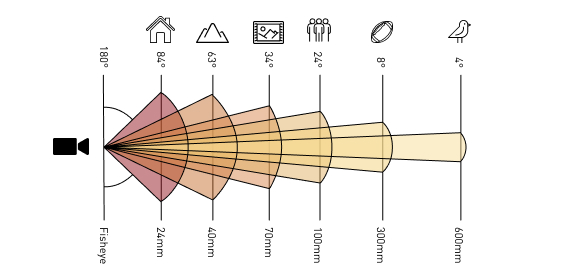

Amélioration de la qualité des vidéos
MAGIX Vidéo deluxe est le logiciel idéal pour optimiser le son et l'image de vos vidéos. De nombreux effets professionnels vous permettent d'optimiser automatiquement ou manuellement le contraste, la luminosité, la netteté et les couleurs de l'image. Il est également possible d'améliorer la qualité de la piste audio grâce à différents effets de nettoyage tels que le DeHisser, le DeNoiser, l'égaliseur et le compresseur.
La version Plus de Vidéo deluxe inclut même un outil efficace pour éliminer les tremblements : le plug-in de stabilisation vidéo VEGAS. Grâce à ce dernier, vous pouvez optimiser vos enregistrements que vous croyez inutilisables et les stabiliser avec précision pour obtenir des vidéos de haute qualité. Profitez d'un procédé simple et rapide pour des résultats visibles !
Conseil : il est même possible de numériser vos anciennes cassettes VHS avec MAGIX Vidéo deluxe ou le programme spécial SOS Cassettes vidéo ! avant de les stabiliser !
Voici comment stabiliser vos vidéos a posteriori sur votre ordinateur !
Étape par étape
Grâce au logiciel de montage vidéo MAGIX Vidéo deluxe, vous pouvez facilement optimiser vos films et les enrichir avec des musiques de fond appropriées et des effets spéciaux captivants. Dans la section qui suit, nous vous expliquons comment stabiliser vos vidéos a posteriori à l'aide de Vidéo deluxe.
Le logiciel de montage Vidéo deluxe Plus contient un plug-in de stabilisation performant du logiciel professionnel VEGAS. Avec lui, quelques clics suffisent pour stabiliser automatiquement et efficacement vos images floues :
- Ouvrez Vidéo deluxe et créez un nouveau projet dans la boîte de dialogue de démarrage.
- Déplacez votre fichier vidéo par glisser-déposer du Media Pool sur la piste de votre choix dans la fenêtre du projet.
- Dans le Media Pool, ouvrez l'onglet Effets, sélectionnez la stabilisation vidéo VEGAS et cliquez sur « Appliquer l'effet » dans la boîte de dialogue des effets.
- Cliquez sur « Analyser les données de mouvement ».
C'est terminé ; tous les tremblements dans la vidéo sont automatiquement supprimés.
Réaliser un enregistrement parfait est parfois un grand défi. Avec MAGIX Vidéo deluxe, vous n'avez plus à vous inquiéter si vos séquences sont floues. En post-production, vous avez la possibilité de stabiliser les vidéos en lissant les mouvements de la caméra. Faites confiance à Vidéo deluxe pour éliminer les tremblements de vos séquences vidéo.